win10更新声音消失怎么办_win10更新后没有声音的解决方法
最近有朋友问小编win10更新声音消失怎么办,对于win10系统更新完没声音的问题,应该有很多朋友遇到过,那么为什么win10更新后没有声音呢?其实有可能是因为win10更新后的声卡驱动程序不兼容导致的,那么我们应该如何解决此问题呢?别着急,小编这就为大家带来win10更新后没有声音的解决方法。
win10更新后没有声音的解决方法:
1、我们需要将声卡驱动还原到升级前,鼠标右键此电脑,选择属性,进去之后,点击设备管理器,如下图所示;
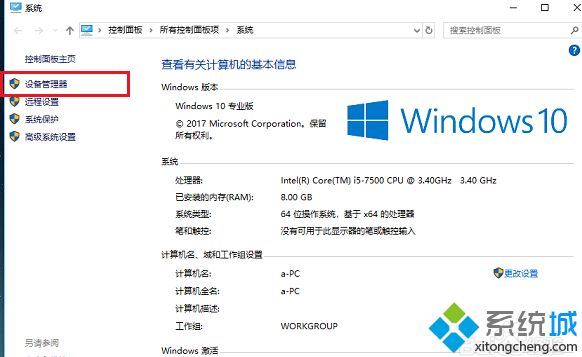
2、打开设备管理器之后,点击声音、视频和游戏控制器,可以看到里面的驱动,如下图所示;
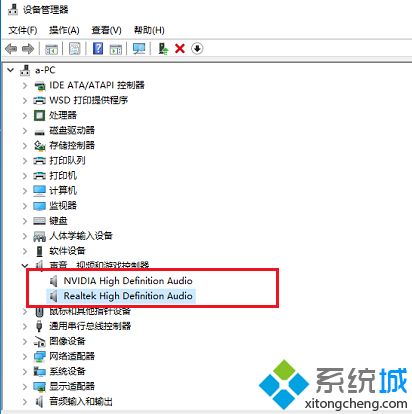
3、如果里面只有一个声卡驱动,操作一次就可以,如果有多个驱动需要全部还原成升级前的驱动,选中驱动High Definition Audio,右键属性,进去之后,点击驱动程序,如下图所示;
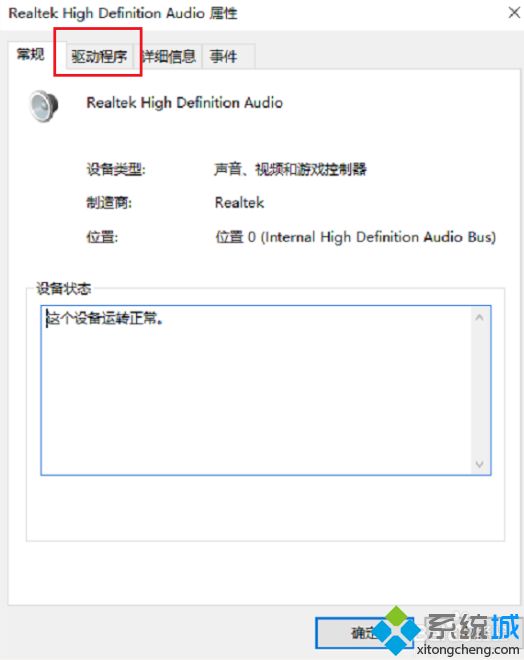
4、进去驱动程序之后,点击回退驱动程序,如下图所示;
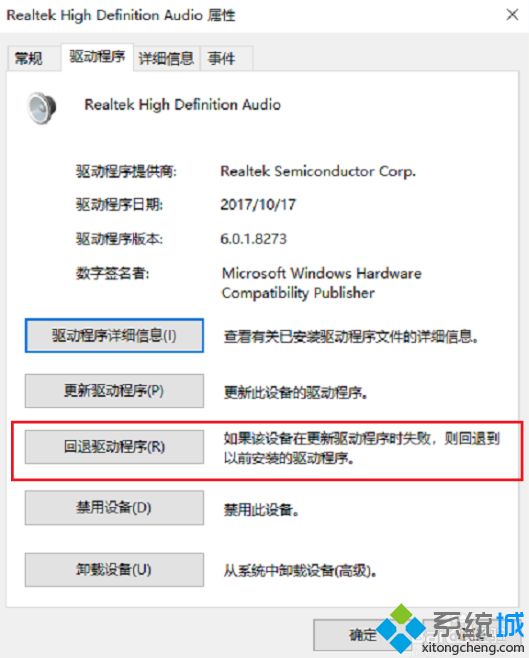
5、点击回退驱动程序,会让选择会退的原因,回退之后,点击是,如下图所示;
6、可以看到已经成功将win10系统的声卡驱动回退到上一版本了,然后我们重启电脑,就有声音了,如下图所示。
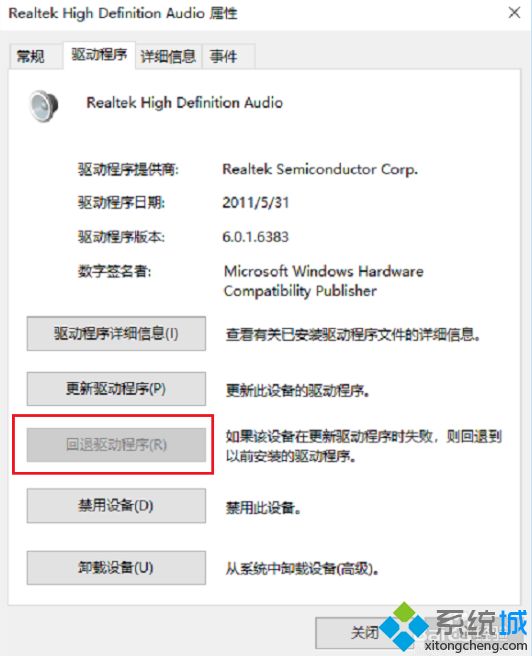
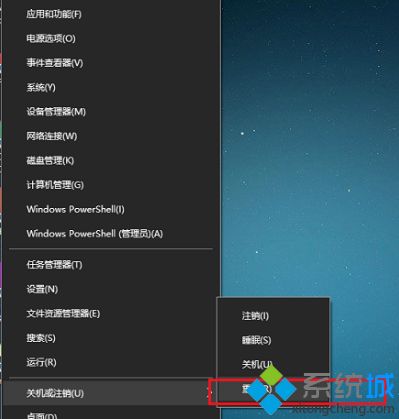
好了,以上就是关于win10更新声音消失怎么办的全部内容了,希望本篇win10更新后没有声音的解决方法对你有所帮助。
我告诉你msdn版权声明:以上内容作者已申请原创保护,未经允许不得转载,侵权必究!授权事宜、对本内容有异议或投诉,敬请联系网站管理员,我们将尽快回复您,谢谢合作!










